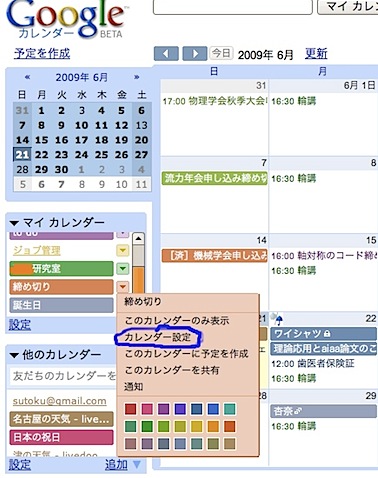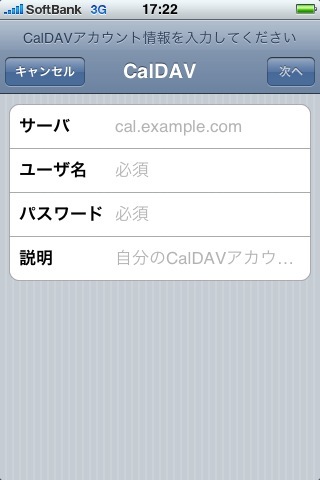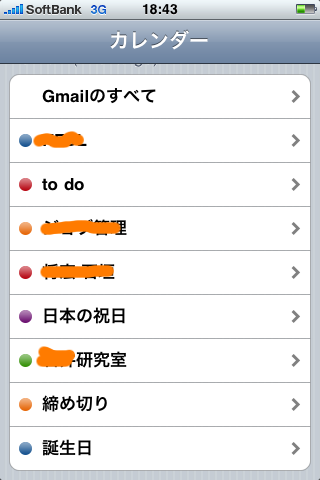昨日,Google Syncを使ってiPhoneと同期できるGoogleカレンダーの数が増えたことを書きました。これで,自分が同期したいカレンダーは全部同期できるようになったんですが,カレンダーの色指定ができません。
それで,相変わらずTwitterのiPonefanのつぶやきをみていたら,「iPhone OS 3.0でCalDAV対応するようになって色指定ができる」というのがありました。そういえば,そんな機能があったような・・。ちなみにCalDAVはネットワーク越しにカレンダー情報を共有するためのプロトコルらしいです。通信方式みたいなもんてことか。
調べてみたら,Googleカレンダーは去年CalDAVに対応してました。今回iPhoneがCalDAVに対応したので,iPhoneから直にGoogleカレンダーと同期できるようになりました。このCalDAVを使って同期するのと,Google Sync経由で同期するのと最大の違いは「CalDAV経由だとカレンダーの色設定が反映されること」です。カレンダーの色指定がちゃんとできるようになります。
それではその設定の仕方。
まずはiPhoneに設定するためのサーバー名をGoogleカレンダーから取得します。
下記の○....○を自分のカレンダーのIDにしたものが,サーバー名になります。
https://www.google.com/calendar/dav/○....○/user
(1) 個人のカレンダー(はじめからあるカレンダー)
(2) 上以外のカレンダー(後から追加したカレンダー)
(1)では○....○の部分に自分のGmailのアドレスをいれたのが,サーバー名です。アドレスがhoge@gmail.comならば,
https://www.google.com/calendar/dav/hoge@gmail.com/user
です。
面倒なのが(2)のカレンダー。これはカレンダーからカレンダーIDを取得する必要があります。Googleカレンダーを開いて,iPhoneで同期したカレンダー(ここでは「締め切り」を同期します)をクリックします。するとこうなるはず。
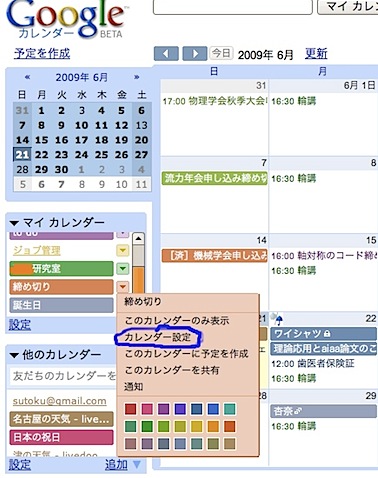
ここで,「カレンダー設定」を選びます。その開いた先のページから「カレンダーID」をコピーします。
囲んだ部分がカレンダーIDです。

このカレンダーIDを
https://www.google.com/calendar/dav/○....○/user
の○....○に入れたのが,サーバー名になります。
https://www.google.com/calendar/dav/X…X@group.calender.google.com/user
のような感じになると思います。
次にこのサーバー名を元にして,iPhoneでカレンダーの設定をします。
iPhoneの
設定>メール/連絡先/カレンダー>アカウント>アカウントを追加>その他>CalDAVアカウントを追加
を選択。
この画面まで来ます。
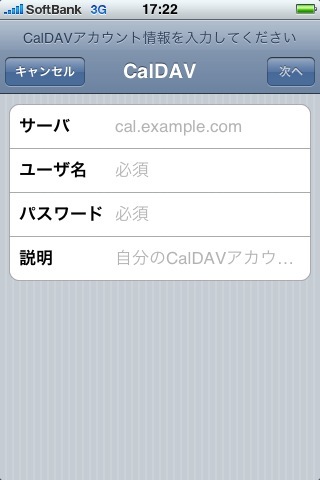
「サーバー」に先ほど取得したサーバー名。
「ユーザ名」に自分のgmailのユーザー名。
「パスワード」に自分のgmailのパスワード。
「説明」は自分の分かりやすい説明。
を設定して使えるようになります。ユーザ名は全部自分のgmailのユーザー名で大丈夫です。
面倒くさいのは設定したいカレンダー1つずつを設定する必要があること。GoogleSyncだと1回の設定で複数のカレンダーを追加できるのを考えるとかなり面倒です。でも色指定できないし・・・。最初の一回だけと思って,地道に頑張るしかないですね。
それから,サーバー名はiPhoneにメールで送っておくと早いです。メール本文中のURLを長押しすると,コピーするかどうか聞かれるので,コピーします。それで,入力したいところをタップすると,「ペースト」と出るので,ペーストします。手打ちするとほぼ間違いなく,ミスります。